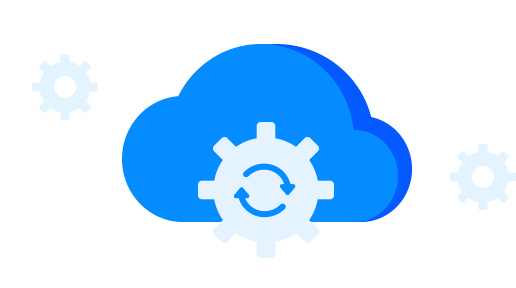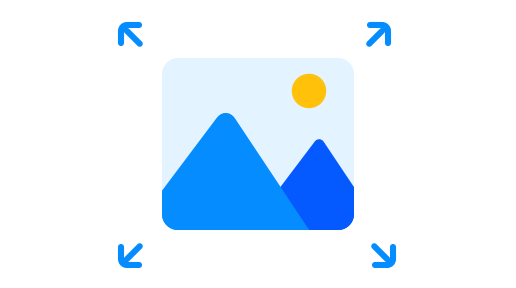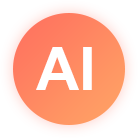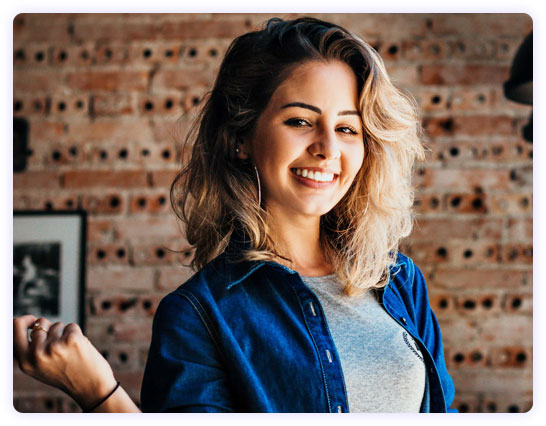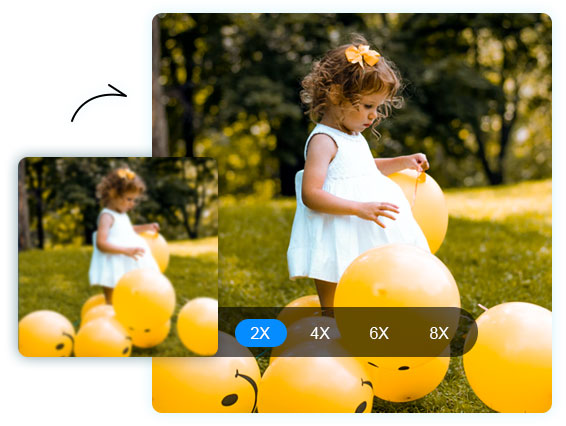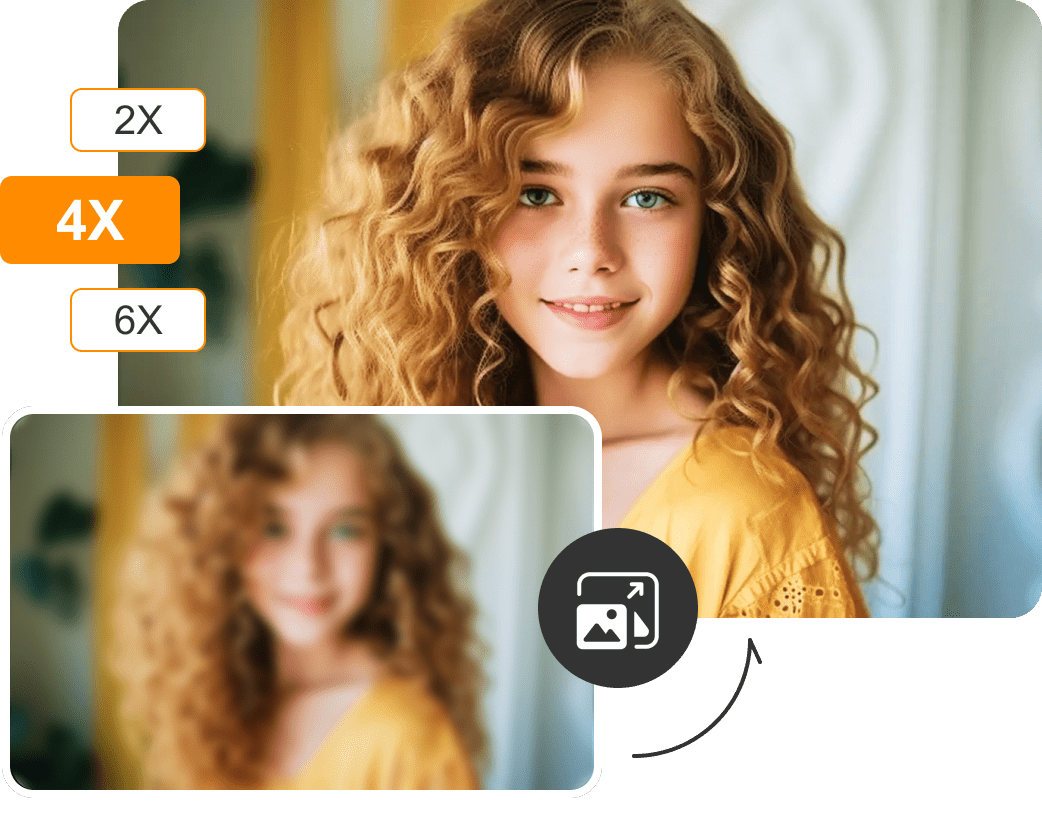Wo finde ich der beste AI Image Upscaler?
Welcher AI Image Upscaler für Sie am besten geeignet ist, hängt von Ihren spezifischen Bedürfnissen ab. Wenn Sie einige unscharfe Bilder schnell hochskalieren müssen, könnte ein kostenloses Online-Tool wie Vidmore Image Upscaler eine gute Option sein.
Welche Vorteile bietet Vidmore Image Upscaler?
Vidmore Image Upscaler kann Bilder ohne Qualitätsverlust hochskalieren, so dass sie schärfer und detaillierter erscheinen. Die fortschrittlichen KI-Algorithmen liefern Ergebnisse von höchster Qualität.
Wie kann ein Bild ohne Qualitätsverlust vergrößert werden?
Es gibt viele Möglichkeiten, ein Bild ohne Qualitätsverlust zu vergrößern, z. B. bilineare Interpolation oder maschinelles Lernen. Mit der KI-basierten Methode von Vidmore können Sie Ihre Bilder bis zu 8-fach vergrößern und dabei die ursprüngliche Qualität beibehalten.
Wie lange dauert es, ein Bild zu vergrößern?
Mit der neuesten KI-Technologie und einer schnellen Cloud-GPU-Plattform dauert es nur wenige Sekunden (weniger als 10 Sekunden). Manchmal kann es jedoch länger dauern, wenn zu viele Anfragen gleichzeitig eingehen.
Welche Bildformate kann ich mit dem Vidmore Image Upscaler hochskalieren?
Derzeit unterstützt Vidmore Image Upscaler die Bildformate PNG, JPG, JPEG und BMP.
Ist der Vidmore Image Upscaler kostenlos?
Jeder registrierte Benutzer erhält 5 kostenlose Guthabenpunkte pro Monat für das Hochskalieren von Bildern. Sie können unseres Tool kostenlos testen. Wenn Sie mit dem Ergebnis zufrieden sind und mehr als 5 Punkte benötigen, bieten wir Abonnements zum Kauf an.
Kann ich mit Vidmore Image Upscaler große Mengen an Bildern verarbeiten?
Ja, nachdem Sie ein kostenpflichtiges Abonnement abgeschlossen haben, können Sie Ihre Bilder in großen Mengen hochladen und deren Größe ändern.
Wie erhöhe ich die Auflösung eines Bildes in Photoshop?
1. Öffnen Sie das Bild in Photoshop. 2. Wählen Sie Bild und dann Bildgröße. 3. Geben Sie unter Abmessungen die gewünschten Werte für Breite und Höhe ein. Dadurch wird die Auflösung Ihres Bildes erhöht und Sie müssen das Bild nur noch exportieren und speichern. Diese Methode erhöht jedoch nur die Auflösung Ihres Bildes, fügt dem Bild aber keine neuen Pixel hinzu, was zu einer geringeren Qualität führt.